Điện tử căn bản
HƯỚNG DẪN LẮP RÁP MÁY TÍNH PC (P2)
Tiếp nối bài viết trước, hôm nay tôi sẽ hướng dẫn bạn tiếp các bước lắp ráp máy tính PC.

7. Lắp dây cấp nguồn cho máy tính PC
Hiện nay, các loại máy tính để bàn thường chỉ cần cấp nguồn cho 2 vị trí là: dây 24 chân của main nuôi các linh kiện gắn trên nó và dây nguồn cấp riêng cpu. Dây 24 chân / 24pin có thể được ghép từ 20+4.

Thao tác cắm dây 24Pin: Ghép chặt 20+4 chân rồi so sánh với vị trí cấp nguồn main >> trên chân cắm của nguồn và của main đều có phần chốt tương thích >> đặt vị trí chốt đúng chỗ, đẩy các chân cắm thẳng vào lỗ >> ấn chặt chân cắm nguồn xuống sao cho hay đầu nhựa tiếp xúc sát với nhau và chốt đã bập vào.
Tuỳ vào mỗi loại main và mỗi loại nguồn mà có số lượng chân cắm khác nhau, ít nhất là 4 chân (hay gọi là 4 pin), nhiều hơn thì 8pin hoặc 4+4
Tốt nhất thì main có mấy chân CPU cứ cắm hết, nhớ chọn nguồn có đủ số dây – ở đầu dây thường có chữ chú thích như dưới ảnh ghi chữ “cpu”. Bạn không bắt buộc phải cắm hết, tuy nhiên cắm nhiều sẽ tăng thêm độ ổn định hoặc cấp nhiều điện.
Sau đó bạn lắp lại đúng chỗ đầu chốt là ấn tới khi nào chốt của cặp chặt cái gỡ trên đầu cắm ở main được. Trên đây là cách lắp dây cấp nguồn máy tính PC.
8. Hướng dẫn lắp dây tín hiệu Audio – USB – Power – Nguồn quạt PC
Cách lắp dây tín hiệu của Audio, bạn cần xác định được vị trí ký hiệu chữ Jumper Audio. Nếu bạn chưa bao giờ thì có thể tham khảo hướng dẫn đi kèm theo main. là một kỹ thuật viên sửa chữa laptop tương lai bạn cần làm quen với việc xác định vị trí mỗi loại chân cắm.
Cách lắp dây tín hiệu USB: Thao tác thực hiện cũng gần như trên, bạn hãy tìm ký hiệu jumer usb2 trên main máy tính và cắm tương ững vào vị trí khuyết.
Ví dụ: Case loại USB 3.0 nên có đầu cắm riêng, để cắm đũng bạn chỉ cần ướm đúng chiều + đúng vị trí gờ rồi ấn lún cán vào là được.
Cách lắp dây cắm Power- Reset: Một số loại main máy tính để bàn có in sẵn chú thích cắm bên trên nhưng có một số loại lại không in. Khi gặp phải main máy tính PC không in thì bạn hãy mở sách hướng dẫn để tìm đúng vị trí.
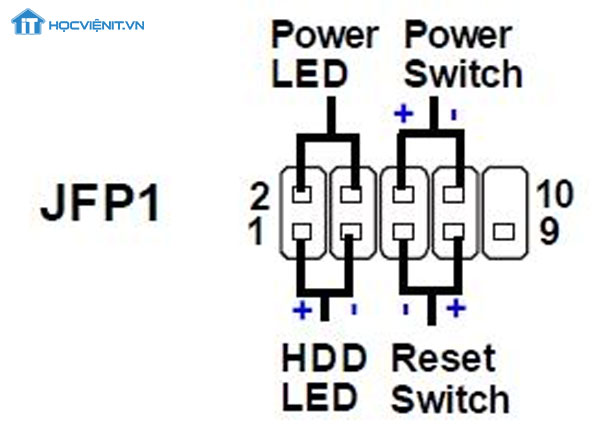
Ví dụ: Cụ thể trường hợp trên hình là hai hàng chân được chú thích JFP1, 2 hàng chân này có sắp xếp một bên 4 chân, 1 bên 5 chân. Theo kinh nghiệm của tôi thì tôi sẽ lắp dây tin hiệu như sau: 2 chân liền cạnh chân bị khuyết là Power >> 2 chân đối điện power là Reset >> 2 chân cạnh power hiển nhiên là Power LED >> 2 chân còn lại cạnh reset là HDD LED. Power và Reset bạn sẽ cắm +/- chiều nào cũng được, riêng hai cái LED power hdd cắm theo chiều như hướng dẫn.
9. Hướng dẫn cách cắm speaker
Với Speaker cũng rất đơn giản để tìm vị trí cắm. Riêng với chân cắm quạt của case thì có 2 lựa chọn:
– Một là quạt chỉ hỗ trợ loại đầu molex 4pin to, loại này cắm trực tiếp vào nguồn không điều khiển được tốc độ.
– Hai là quạt hỗ trợ là loại cổng cắm được vào main, main sẽ hỗ trợ theo dõi + điều khiển tốc độ quạt được → tôi khuyên dùng loại này. Cách cắm cũng đơn giản tìm ví trí ghi Fan trên main rồi cắm vào đúng hướng chốt là được. Trừ các chân jumper tín hiệu có ký hiệu riêng, còn lại tất cả các thứ khác khi lắp vào main đều có chốt định hướng tương ứng, lắp sai là không vào được hoặc lắp sai mà mạnh tay quá sẽ bị hỏng (vỡ-gẫy-nứt).
10. Cách lắp ổ cứng cho PC – ổ cứng HDD
Hiện nay các loại vỏ case tốt sẽ hỗ trợ lắp được nhiều các loại ổ như ổ thể rắn SSD 2.5”, ổ cứng HDD 3.5”, ổ đọc ghi đĩa DVD 5.25”, mỗi loại ổ đều có khay lắp riêng tương ứng với kích thước của ổ.

Thực tế bạn có thể lắp 2 ổ cứng cho PC nhưng trong bài viết này tôi sẽ chỉ hướng dẫn bạn cách lắp ổ đĩa vào máy tính chứ không phải cách lắp ổ cứng SSD cho PC mà sẽ hướng dẫn lắp ổ cứng SSD trong bài viết khác.
Ổ DVD bây giờ hầu như ít người mua dùng nên tôi ko hướng dẫn nữa, ổ SSD thì còn đắt dung lượng hạn chế nên cũng chỉ ai có điều kiện mới mua nên tôi cũng tạm bỏ qua, chỉ hướng dẫn lắp ổ cứng HDD, nếu bạn dùng các ổ kia cần lắp thì cũng tương tự: (Một số loại ổ cứng HDD cho bạn tham khảo: ổ cứng HDD 500gb, ổ cứng HDD 250gb…)
Cách lắp ổ cứng cho PC vào case thì đơn giản đặt đúng khay rồi nhét chốt hoặc bắt ốc là được, cách lắp cáp dữ liệu và cấp điện của những ổ này như nhau vì tiêu chuẩn hiện nay đều là cáp dữ liệu chuẩn Sata và cấp nguồn Sata luôn.
Hướng dẫn lắp ổ cứng máy tính: Đặt HDD nằm ngang, phần mạch úp xuống → đẩy vào khay chứa chưa phần chân bắt ốc khớp với các lỗ trên khay của case → dùng tovit bắt ốc hoặc dùng các loại chốt có sẵn kèm theo case (case tốt chút mới có) để cố định ổ cứng → ấn vào chân ốc vặn chốt là chặt.
Lắp đây cấp nguồn SATA: Bạn để ý trên hai phần cắm của ổ cứng và dây nguồn sata đều có phần khớp chữ L, đặt đúng vị trí rồi đẩy chặt vào, đẩy thẳng nhé chứ vẹo đi là dễ bị nứt đầu cắm lắm.
Lắp dây dữ hiệu SATA: Tương tự như dây cấp nguồn, phần dây dữ liệu cũng có khớp chữ L cả ở trên main, trên dây dẫn và trên ổ cứng, đặt đúng chiều là ấn vào được. Phần khớp chữ L của 2 loại (dây nguồn + dữ liệu) nằm liền kề nhau (một ngắn + 1 dài) cũng là một dấu hiện để bạn nhận biết hướng cắm dây.
Một lưu ý nhỏ là nếu lắp nhiều ổ dữ liệu thì ổ cài hệ điều hành bạn nên cắm vào vị trí ký hiệu Sata1 trên main, khi khởi động máy tính luôn tìm hệ điều hành ở ổ nào cắm Sata1 trước → đỡ phải mất công thiết lập thứ tự khởi động trong bios.
11. Cách lắp tản nhiệt nước dạng Kit (all-in-one) cho CPU
Nói về tản nhiệt nước thì cách đây khoảng 5 năm thì nó vẫn còn là một thứ gì đó xa xỉ và ít người biết đến, khi mà lúc đó nhắc đến một hệ thống máy tính lắp tản nhiệt chất lỏng còn quá xa vời đối với người dùng thông thường. Thời gian đó nếu ai đó sở hữu một bộ tản nhiệt nước thì đúng là đại gia chịu chơi nhiều tiền. Nhưng 2 năm trở lại đây tản nhiệt nước rộ lên là một món đồ chơi phổ thông cho tất cả mọi người đam mê công nghệ và luôn yêu thích trang trí cho chiếc PC của mình.
Cách lắp tản nhiệt nước cho PC đơn giản nhanh gọn, thường chỉ phải lắp 2 phần là đế (gọi là block) vào chỗ socket cpu và lắp phần lá tản nhiệt kiêm quạt (gọi là rad).
Của tôi là loại rad 120 tức là lắp quạt 12cm, lắp phần này vào phía sau vỏ case trước, chỗ này thông thường để lắp quạt hút gió ra sau tôi dùng luôn làm chỗ lắp rad, các lắp đơn giản như bắt quạt với 4 con ốc. Lắp xong có thể gắn luôn chân cắm quạt và môtơ cho tản nhiệt.

Chú ý: Nên lắp chặt các đầu nối, test kỹ các phần là bơm, tank, rad trước khi lắp đặt, tránh tình trạng bị rò rỉ nước, có thể khiến cho cả bộ máy bị quá tải nếu thiếu hụt nước luân chuyển hoặc gây cháy, chập nếu dung dịch lỏng tản nhiệt không phải là chất cách điện.
12. Lắp Block cho tản nhiệt thì khó hơn
Trong phụ kiện đi kèm tản nhiệt sẽ có mấy cái gông bắt tản nhiệt → chọn loại của Intel với socket tương ứng → Vòng ra mặt sau của case đặt gông vào 4 chốt tương ứng 4 lỗ quanh socket CPU.
Tiếp đặt thùng máy nằm xuống nhưng vẫn giữ phần gông bắt tản nhiệt cố định → Cho một cục keo tản nhiệt vào giữa mặt CPU → Xoay đế tản nhiệt cho thuận rồi đặt vào chính giữa ép xuống kéo tản nhiệt sẽ tự dàn đều ra ko phải thò tay vào bôi làm gì cho bẩn mà vẫn hiệu quả.
Dùng tay vặn vài vòng ốc của tản nhiệt đủ 4 chân → rồi dùng tovit vặn vào dần dần – lần lượt theo hướng chéo, mỗi lượt vặn vài vòng ốc rồi chuyển ốc khác, cho tới khi chặt sẽ giúp lượng keo được dàn đều các phía hơn.
13. Cách lắp card màn hình – VGA
Khi giải trí với các trò chơi nặng thì cần phải lắp card hình rời để xử lý hình ảnh đồ hoạ, ngoài ra một số hệ thống không có card tích hợp thì bắt buộc phải lắp card rời để hiển thị hình ảnh mới dùng được.

Trước khi lắp card bạn phải xác định vị trí khe cắm trên main và cả vị trí để thò cổng xuất hình ra ngoài ở vỏ case – chúng sẽ song song với nhau. Tuỳ loại vỏ case mà phần che khe pci này có thiết kế khác nhau, có loại phải bẻ ra, có loại dùng ốc bắt tháo ra là được. Bạn cần xác định vị trí cần cắm + độ dầy của VGA sẽ chiếm 1 – 2 hay 3 khe pci để bẻ/tháo miếng che ra.
Sau khi bẻ xong miếng che pci phù hợp, cầm VGA ướm vào vị trí khe pci-e trên main, cũng có một phần lõm ở chân tiếp xúc VGA tương ứng với mộ gờ nổi ở dưới chân pci-e.
Thao tác: ấn chốt khe cắm ra ngoài (mũi tên đỏ) → đặt Vga đúng vị trí hướng vuông góc với main → ấn thẳng vào khe pci-e cho tới khi ko còn nhìn thấy chân đồng và cái chốt bật thẳng lên như cũ.
Bắt ốc cho VGA cố định vào case, chỉ cần 1 ốc ở giữ là được nhưng nếu muốn chắc chắn hoàn toàn bạn có thể lắp luôn 2 ốc phía trên + phía dưới là cấm ngọ nguậy luôn.
Lắp dây cấp nguồn cho VGA: VGA tầm thấp thường không có nguồn phụ và ăn điện luôn từ khe cắm trên main, tuy nhiên với những vga tầm trung và cao thường sẽ có thêm đầu cấp nguồn, có thể là 6pin, có thể là 8pin, có thể là 6+6, 6+8, 8+8 tới cả 8+8+8 tuỳ theo mức độ ăn điện và ý đồ sản xuất. Tiêu chí là nếu không có thì thôi, đã có bao nhiêu đầu thì phải cắm đủ – có bao nhiêu chân phải cắm bấy nhiêu nên bạn chú ý khi mua VGA phải chọn nguồn tương ứng.
Cách cắm cũng đơn giản → dùng chân nguồn pci-e có ngay ký hiệu ở đầu dây với số chân tương ứng nhau (ở đây là 6+6) → cắm vào VGA theo đúng hướng chốt là được → ấn chặt vào nhé.
Kết: Cố định dây, kiểm tra và hoàn thành tác phẩm.
Một máy tính có thể mở rộng được nhiều loại cạc nếu bạn có, các cắm cũng tương tự như phần cắm VGA phía trên. Việc còn lại là xử lý đống dây dợ ở phía mặt sau của vỏ case để có thể đóng được nắp case.
Việc này đòi hỏi dùng tới dây thít hoặc các loại dây khác có thể buộc ^^ Thao tác đơn giản là dàn đều dây ra các khu vực ở mặt sau main để có thể đóng được nắp, chỗ nào có khoang thì nhét dây vào, không nhét được thì thít cho gọn thành bó mỏng thôi, cứ có dây thừa là đưa hết nó ra đằng sau.
Rút hết tất cả các phần dây thừa ở phía trước đẩy về phía sau khay main rồi thít lại, khi tác phẩm hoàn thành thì mặt trước sẽ rất gọn, rất đẹp, các luồng khi di chuyển trong thùng máy hoàn toàn không bị ngăn cản bởi dây dợ.
Đóng nắp phía sau (cách đóng mở nắp case ở phần đầu bài viết) và kiểm tra chỉnh lại các đầu cắm dây xem đã chắc chắn hết chưa, có thể dàn đều nhìn sẽ đẹp hơn.
Tự tay mình lắp máy và hoàn thành một tác phẩm máy tính gọn đẹp sẽ có cảm giác rất tuyệt vời, đó phải gọi là tinh hoa từ kỹ thuật viên.
Chúc các bạn làm theo thuận lợi và có một thùng máy chất cho riêng mình.
Bài viết liên quan: QUY TRÌNH LẮP RÁP MÁY TÍNH PC CHI TIẾT NHẤT (P1)
Mọi chi tiết xin vui lòng liên hệ:
CÔNG TY CỔ PHẦN HỌC VIỆN IT
MST: 0108733789
Tổng đài hỗ trợ: 024 3566 8686 – Hotline: 0981 223 001
Facebook: www.fb.com/hocvienit
Đăng ký kênh Youtube để theo dõi các bài học của Huấn luyện viên tốt nhất: http://bit.ly/Youtube_HOCVIENiT
Tham gia cộng đồng Học viện IT.vn tại: https://www.facebook.com/groups/www.hocvienit.vn/
Trụ sở Hà Nội: Số 8 ngõ 117 Thái Hà, Đống Đa, Hà Nội
Hồ Chí Minh: Số 283/45 Cách Mạng Tháng Tám, Phường 12, Quận 10, TP.HCM
Hải Phòng: Số 94 Quán Nam, Lê Chân, Hải Phòng
Thái Nguyên: Số 297 Lương Ngọc Quyến, TP. Thái Nguyên
Học viện IT.vn – Truyền nghề thực tế cùng bạn đến thành công!


